1 打开神经网络时序工具箱GUI界面
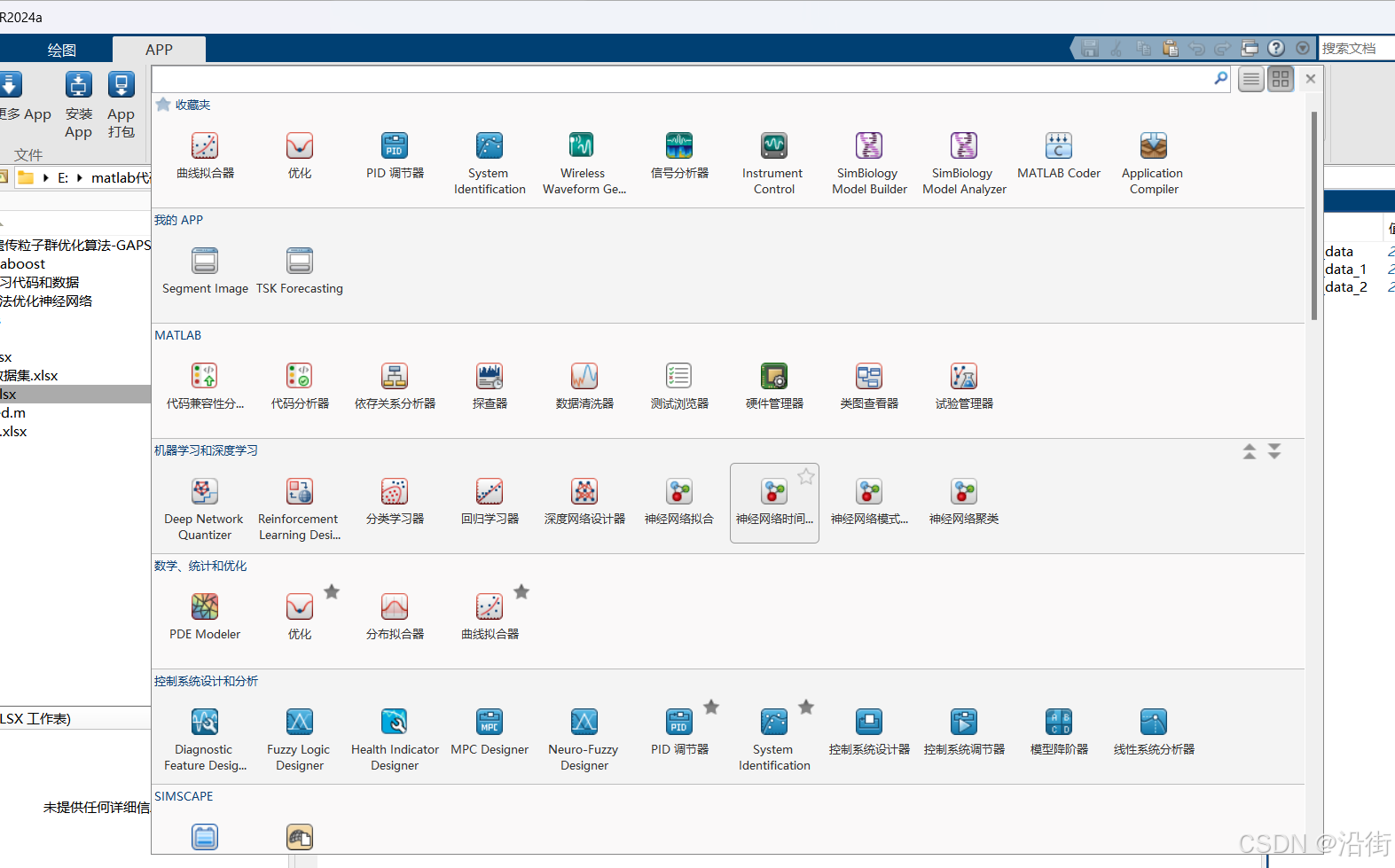
图1-1
如图1-1所示,打开神经网络时序工具箱。
2 选择模型
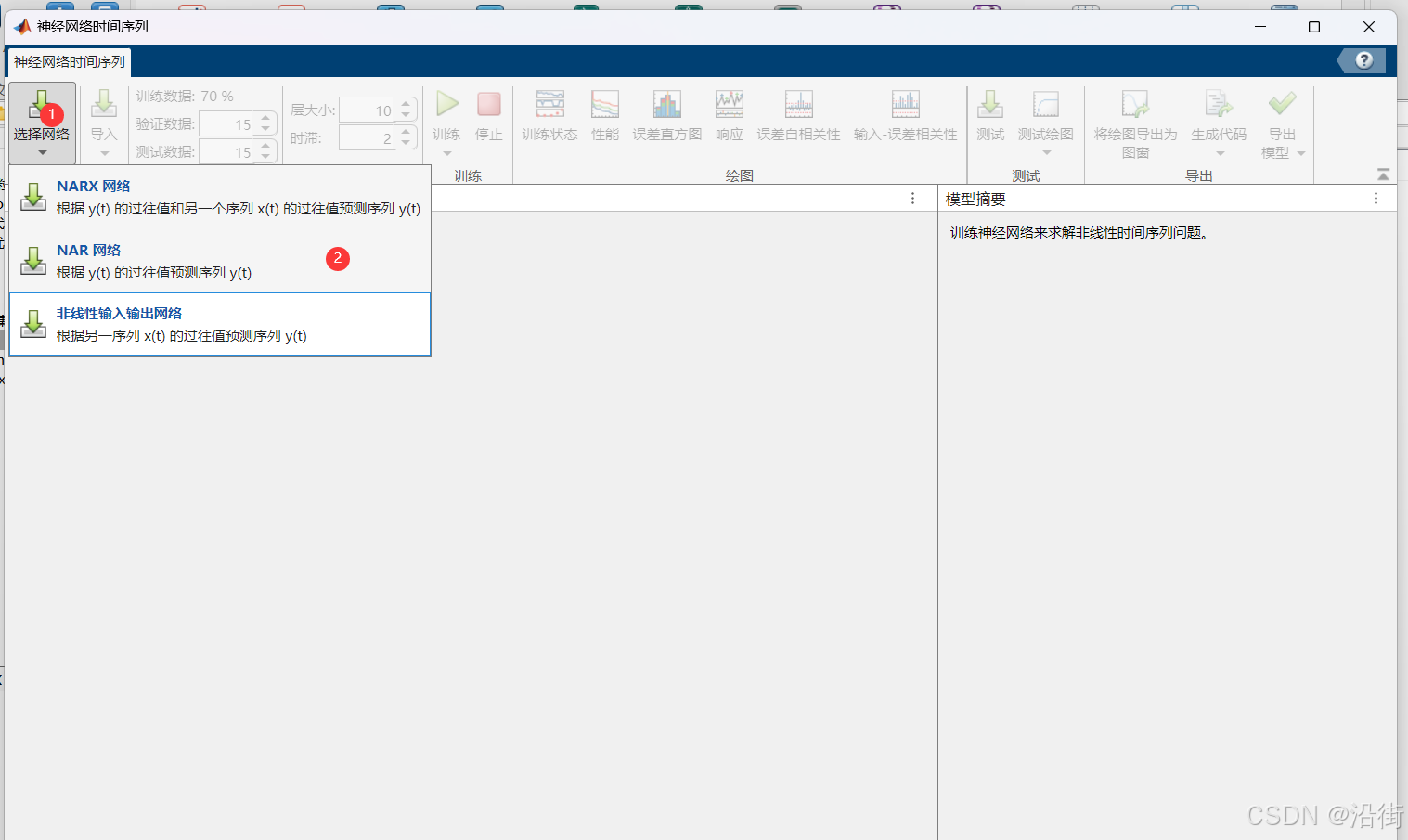
图2-1
这里本文选择第三个
3 导入训练数据
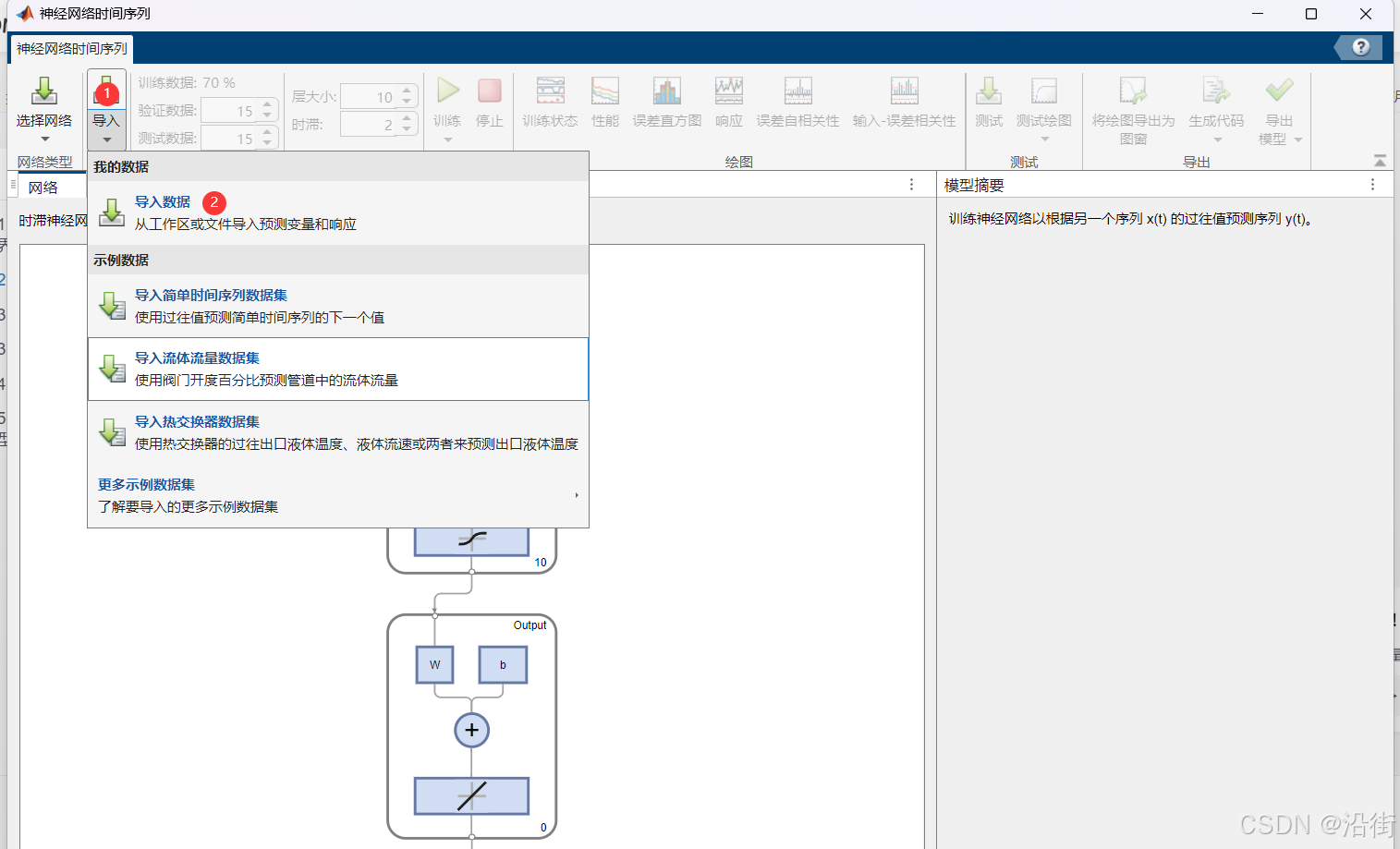
图3-1
excel文件导入一般选择"矩阵"形式如图3-2所示:
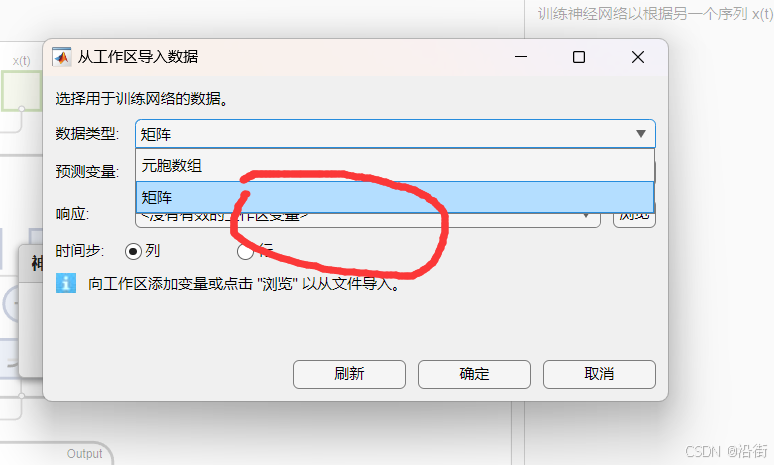
图3-2
导入特征如图3-3,图3-4所示

图3-3

图3-4
导入标签如图3-5,图3-6所示
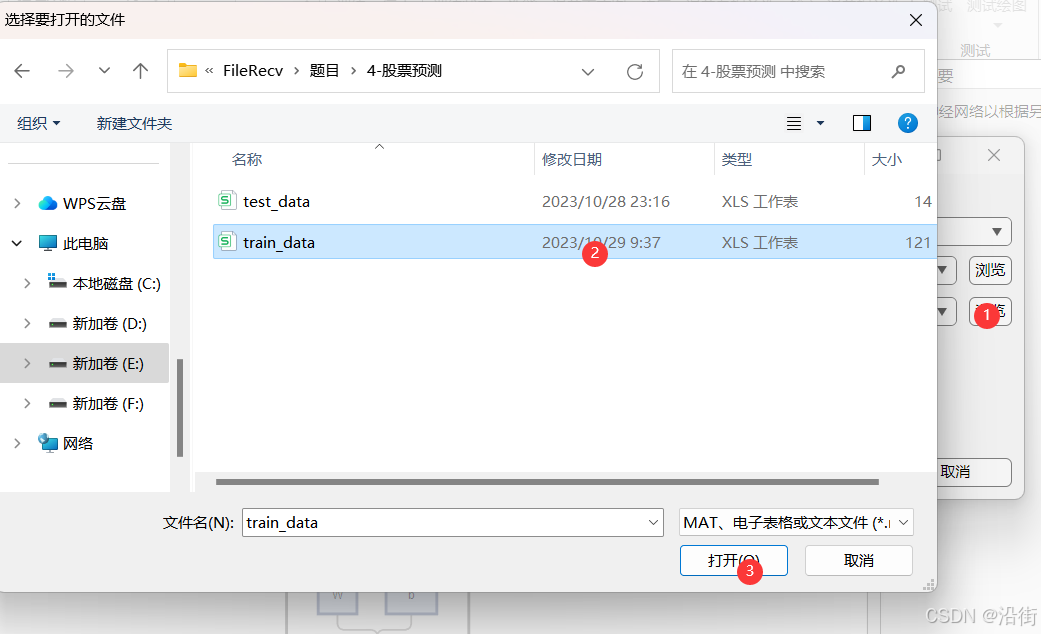
图3-5
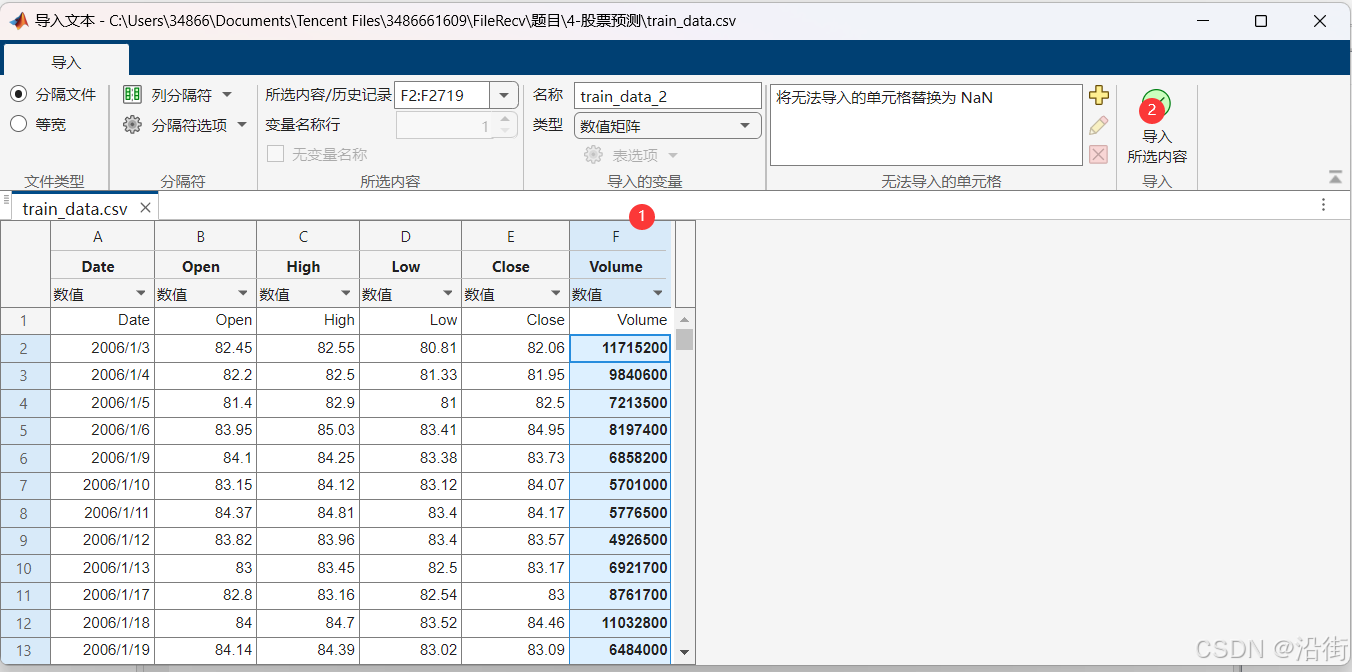
图3-6
如图3-7,确定自己的特征与标签是行数据还是列数据 ,确认无误点击确定
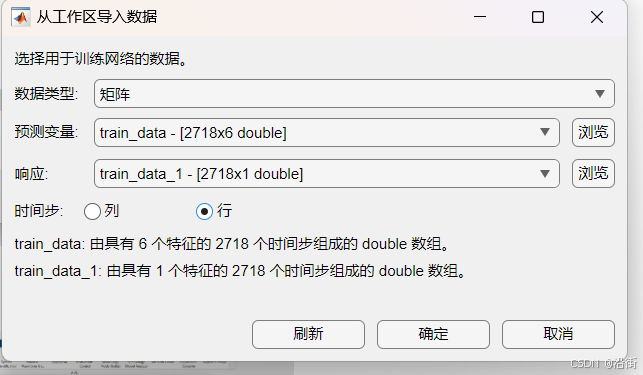
图3-7
4 模型训练
如图4-1,调整验证集与测试集比例及隐藏层神经元个数与时滞后点击"训练",开始训练。
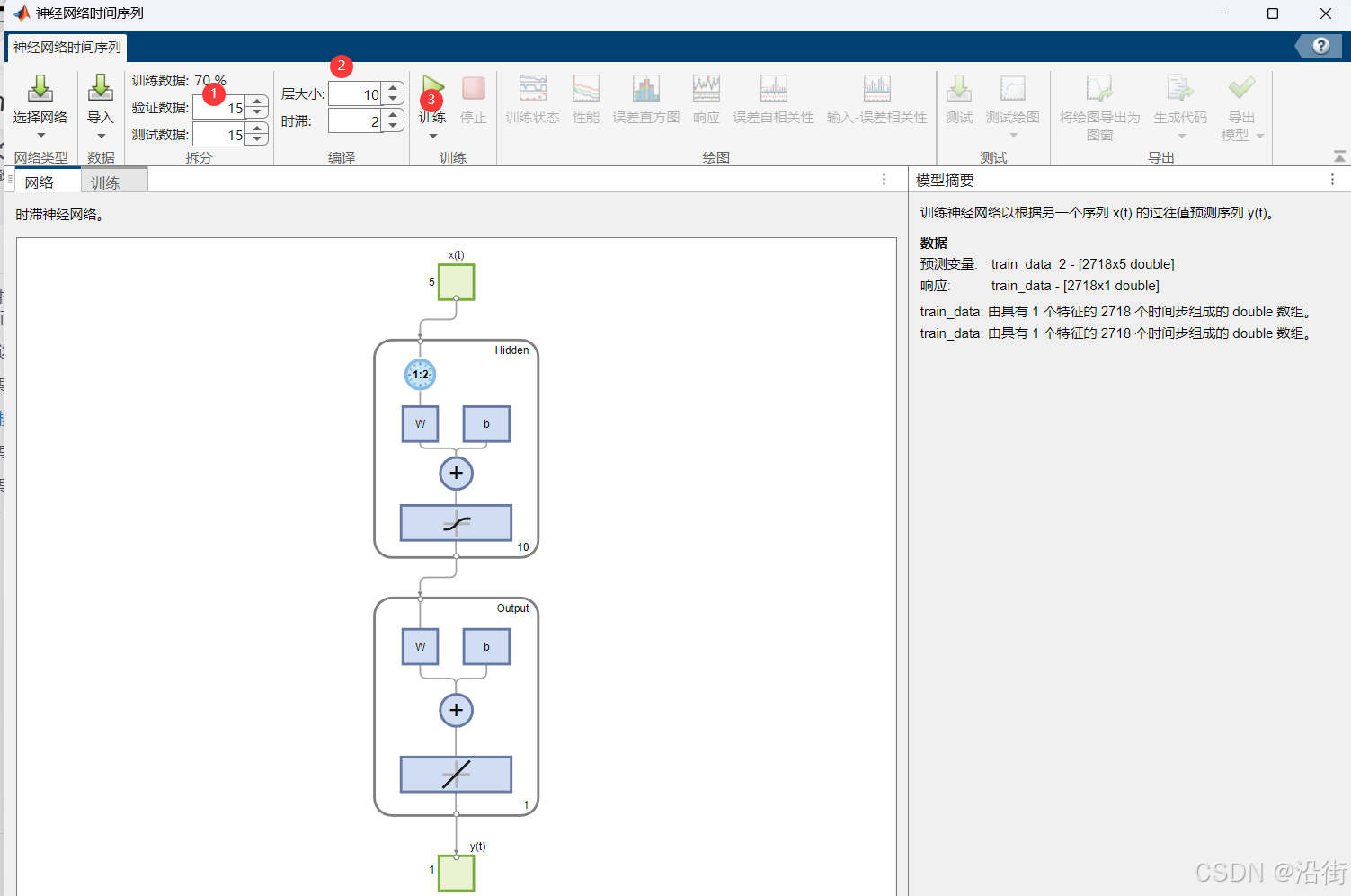
图4-1
训练完成如图4-2所示:
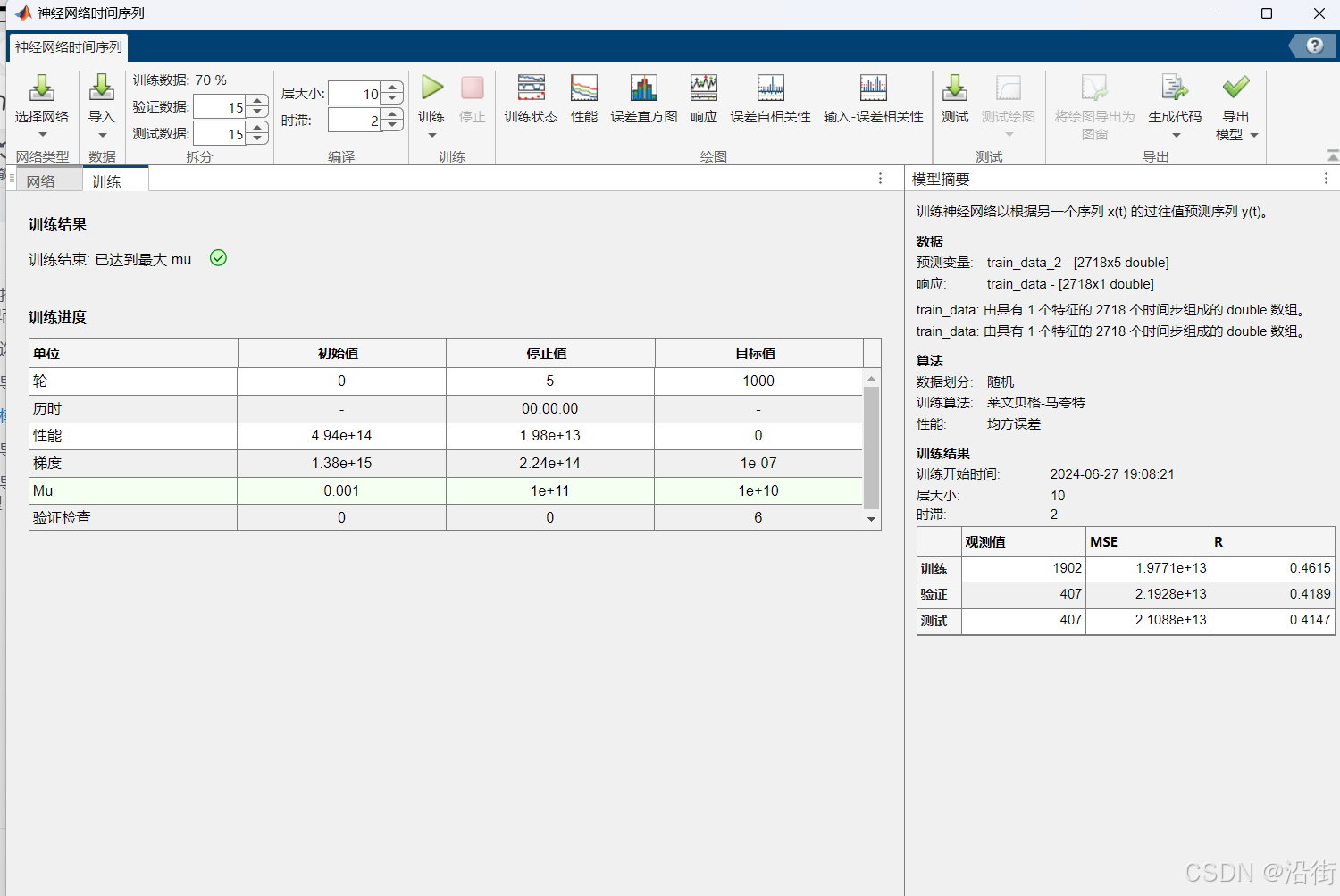
图4-2
还可以点击图4-3的选项进行训练评估。
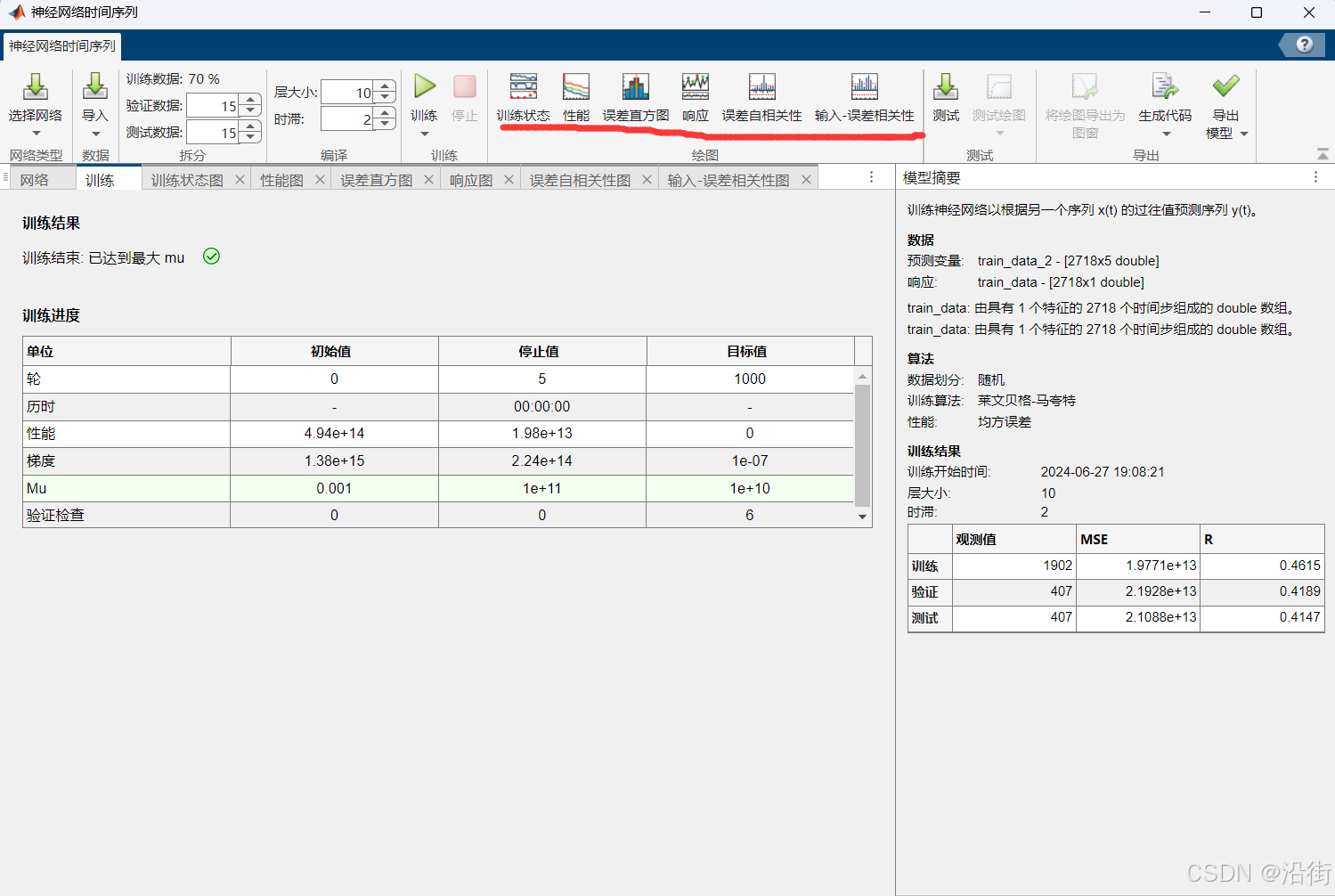
图4-3
结果如图4-4、图4-5、图4-6、图4-7、图4-8、图4-9所示:
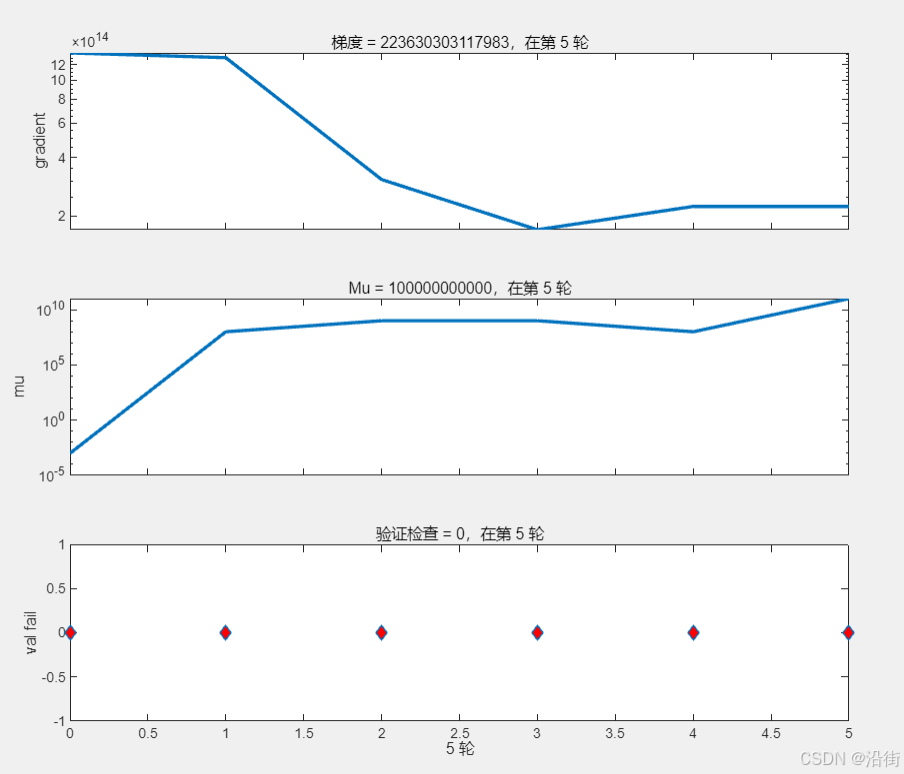
图4-4

图4-5
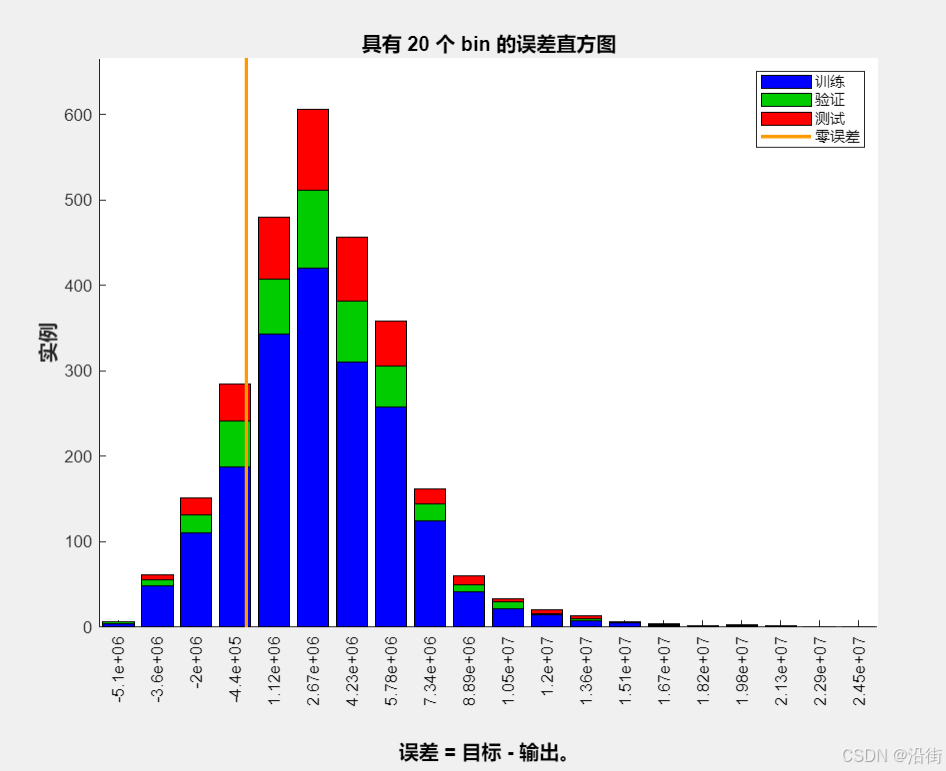
图4-6
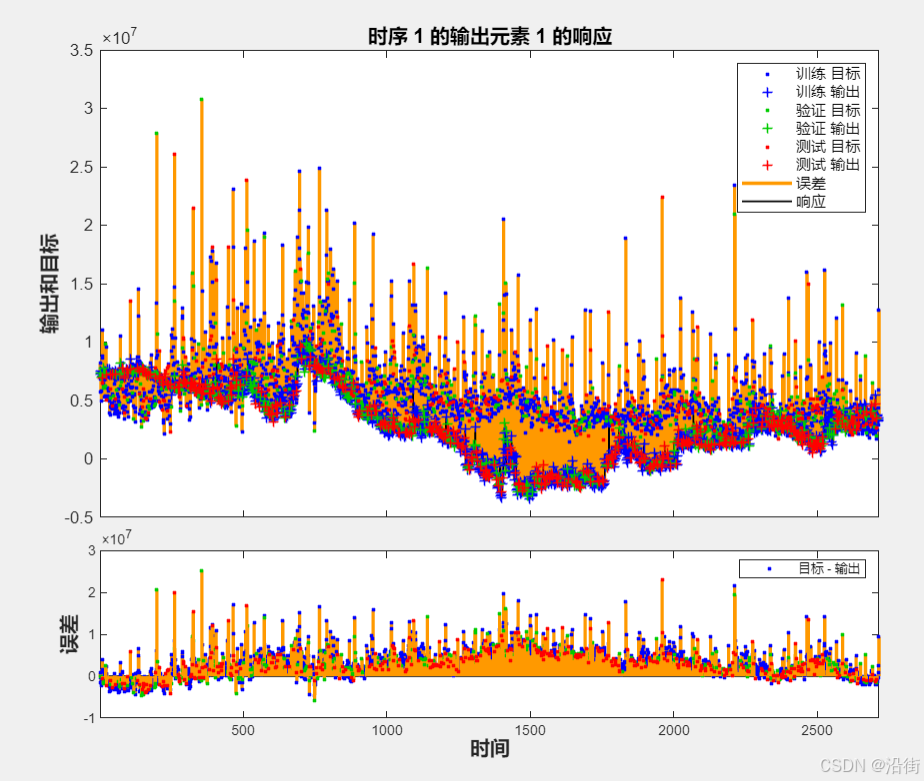
图4-7

图4-8
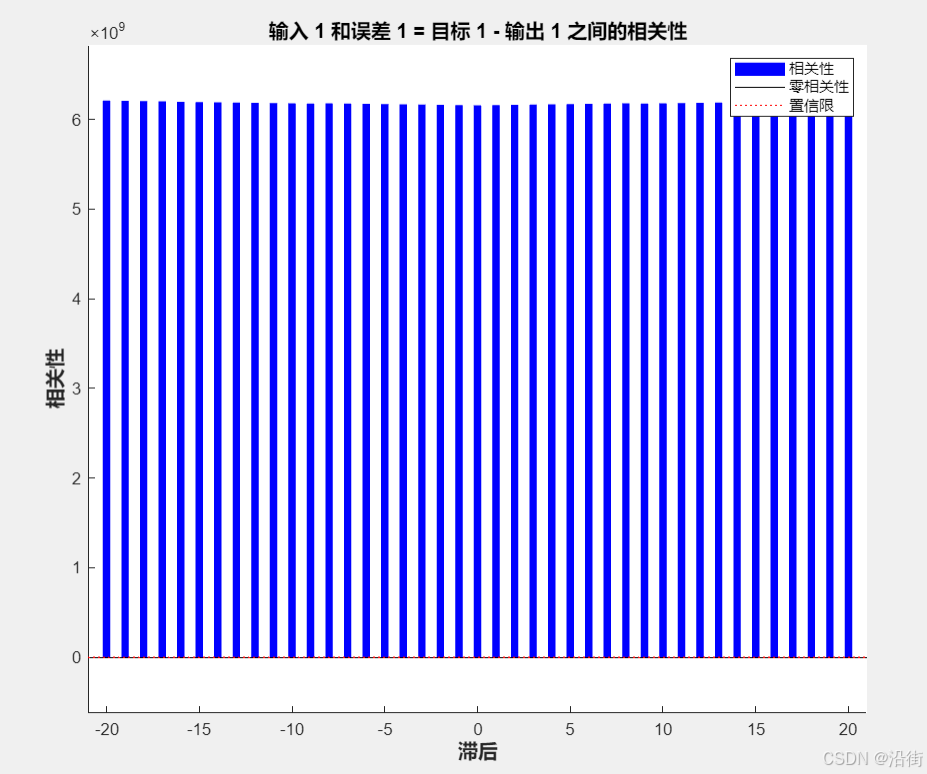
图4-9
5 导入预测数据
如图5-1、图5-2、图5-3、图5-4、图5-5、图5-6 所示,导入预测数据与导入训练数据系相同,熟悉了可以直接操作。
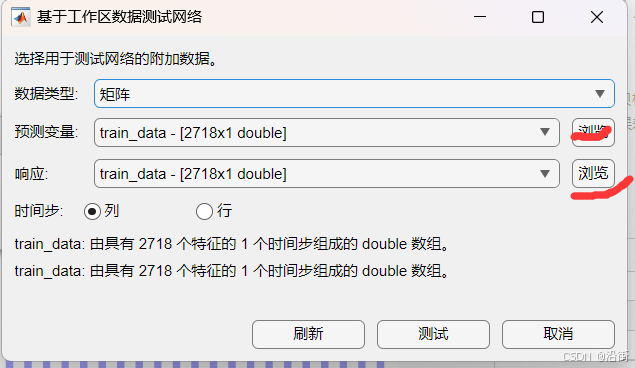
图5-1
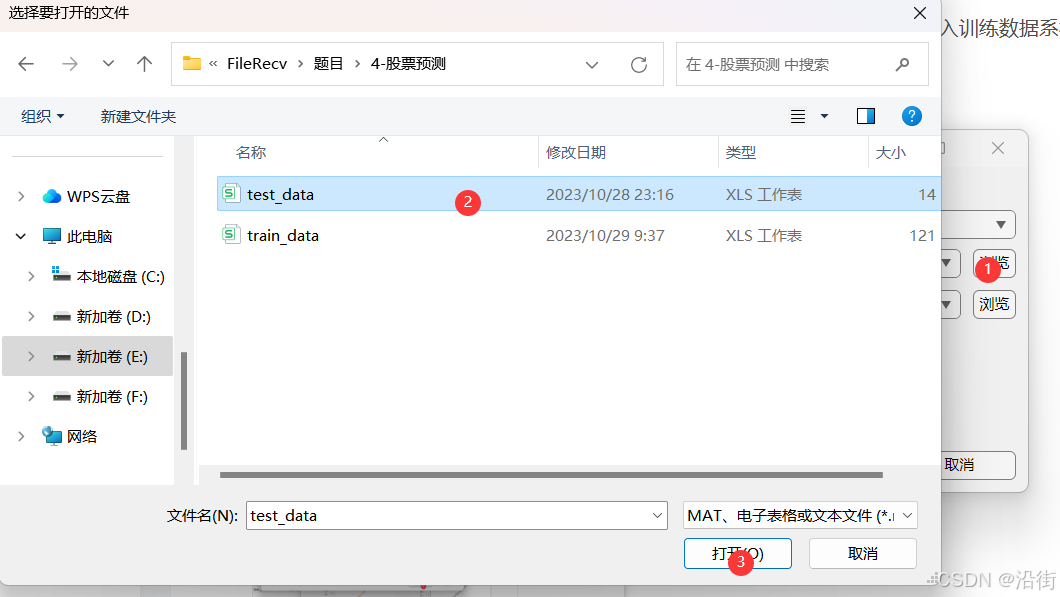
图5-2
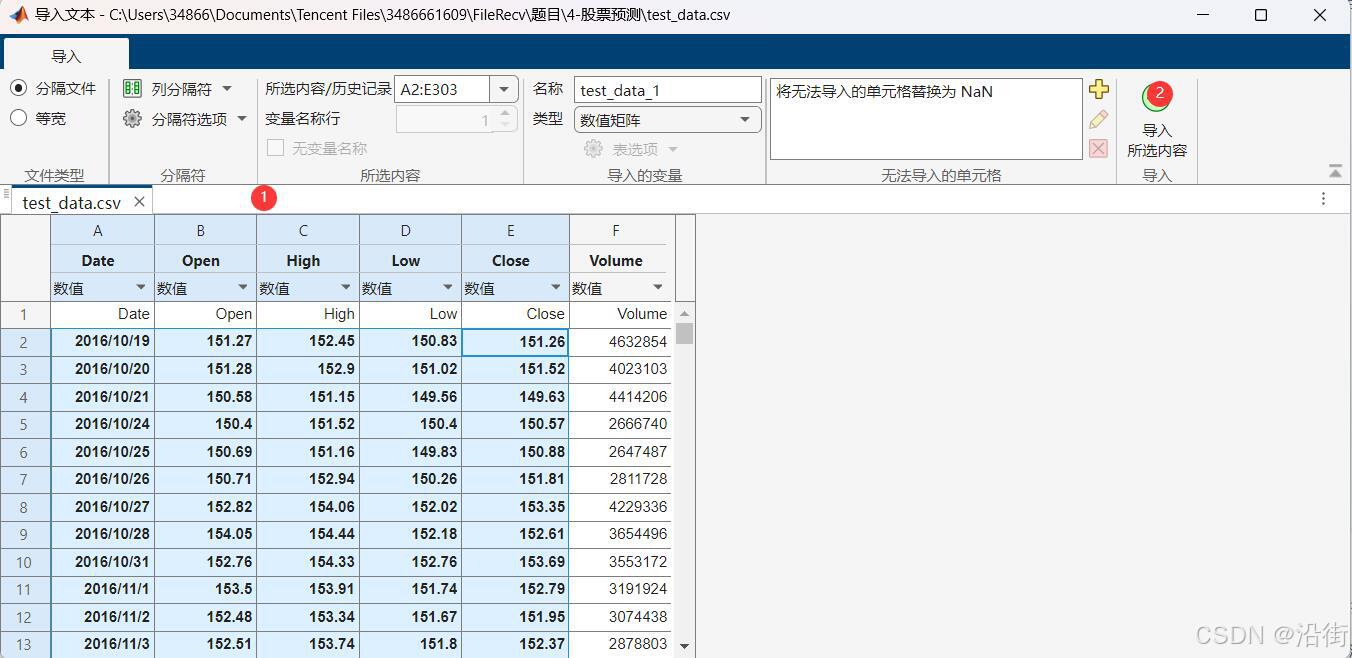
图5-3
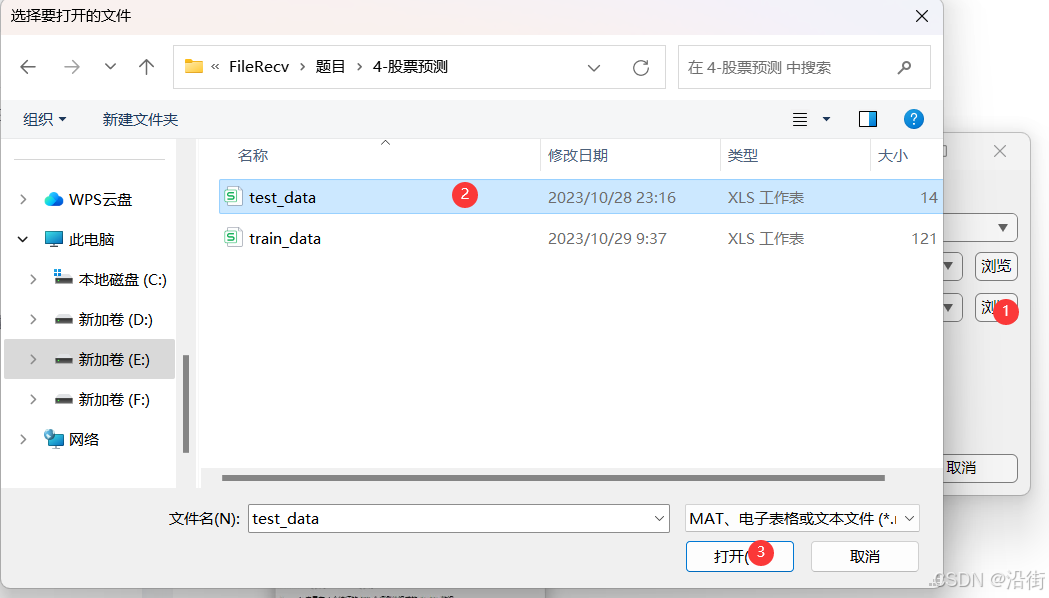
图5-4
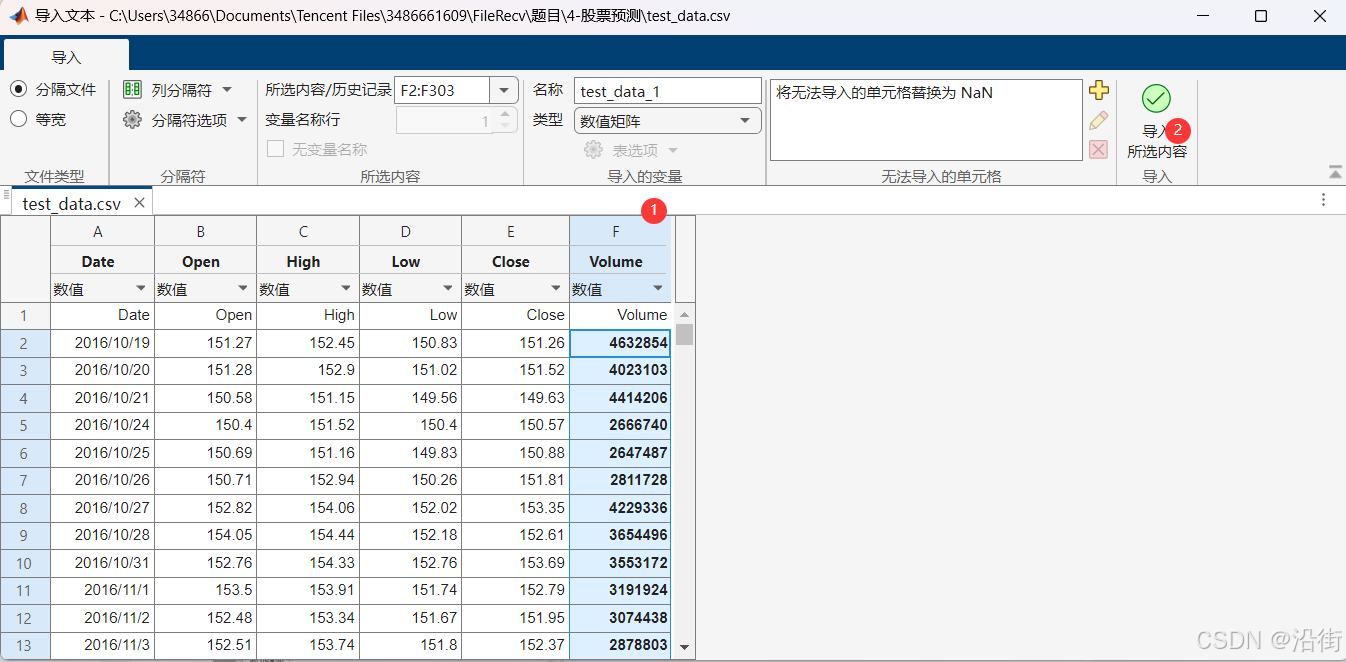
图5-5
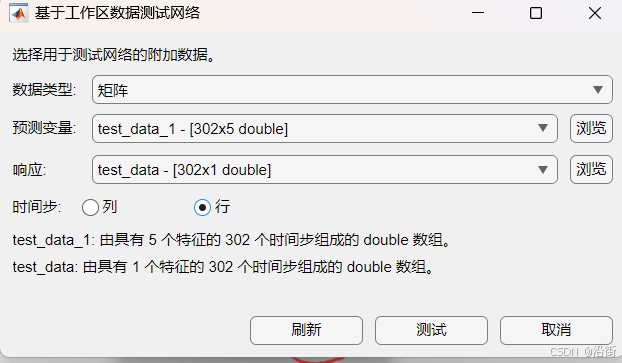
图5-6
测试完成如图5-7所示:
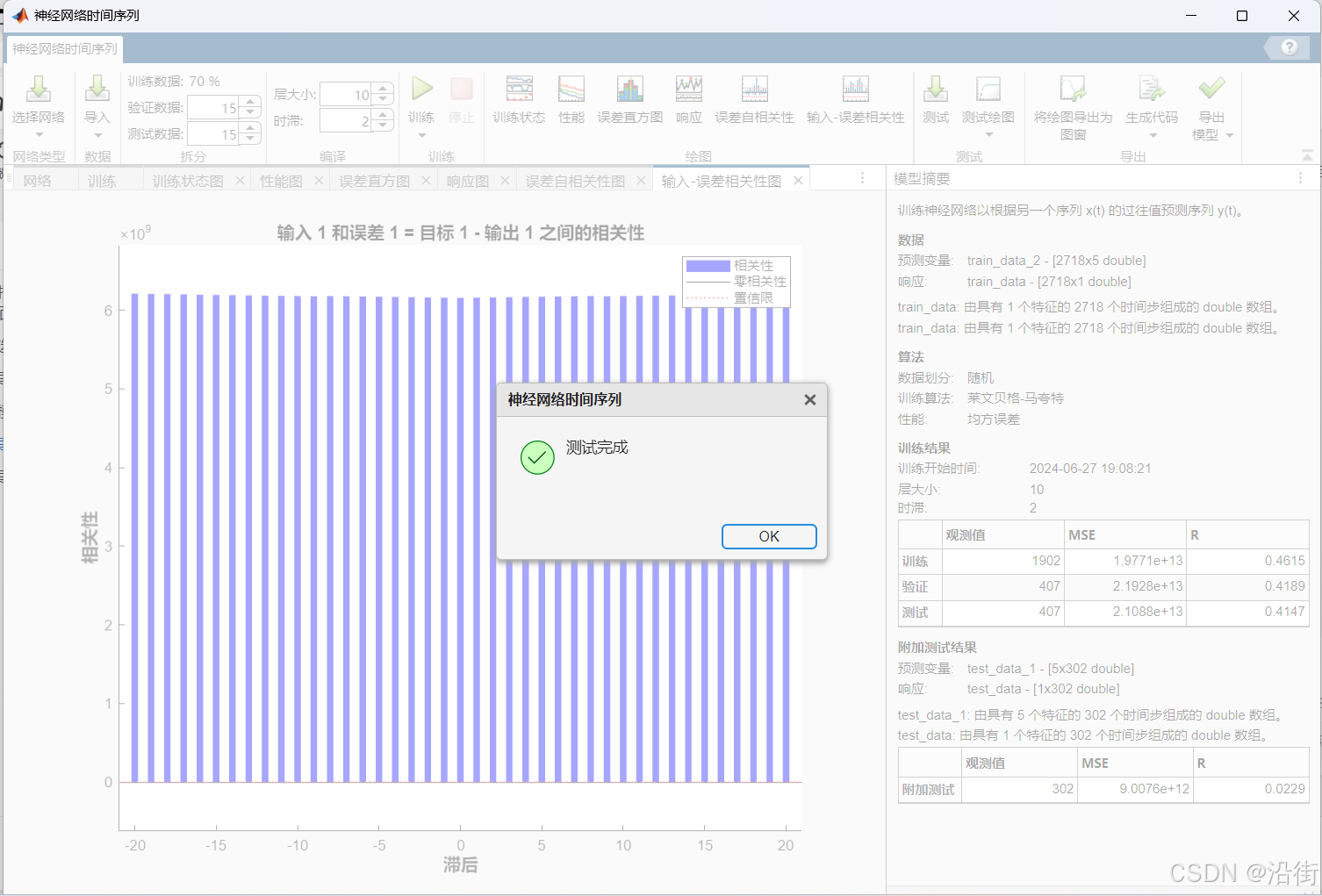
图5-7
测试绘图给出如图5-8、图5-9、图5-10、图5-11、图5-12所示:
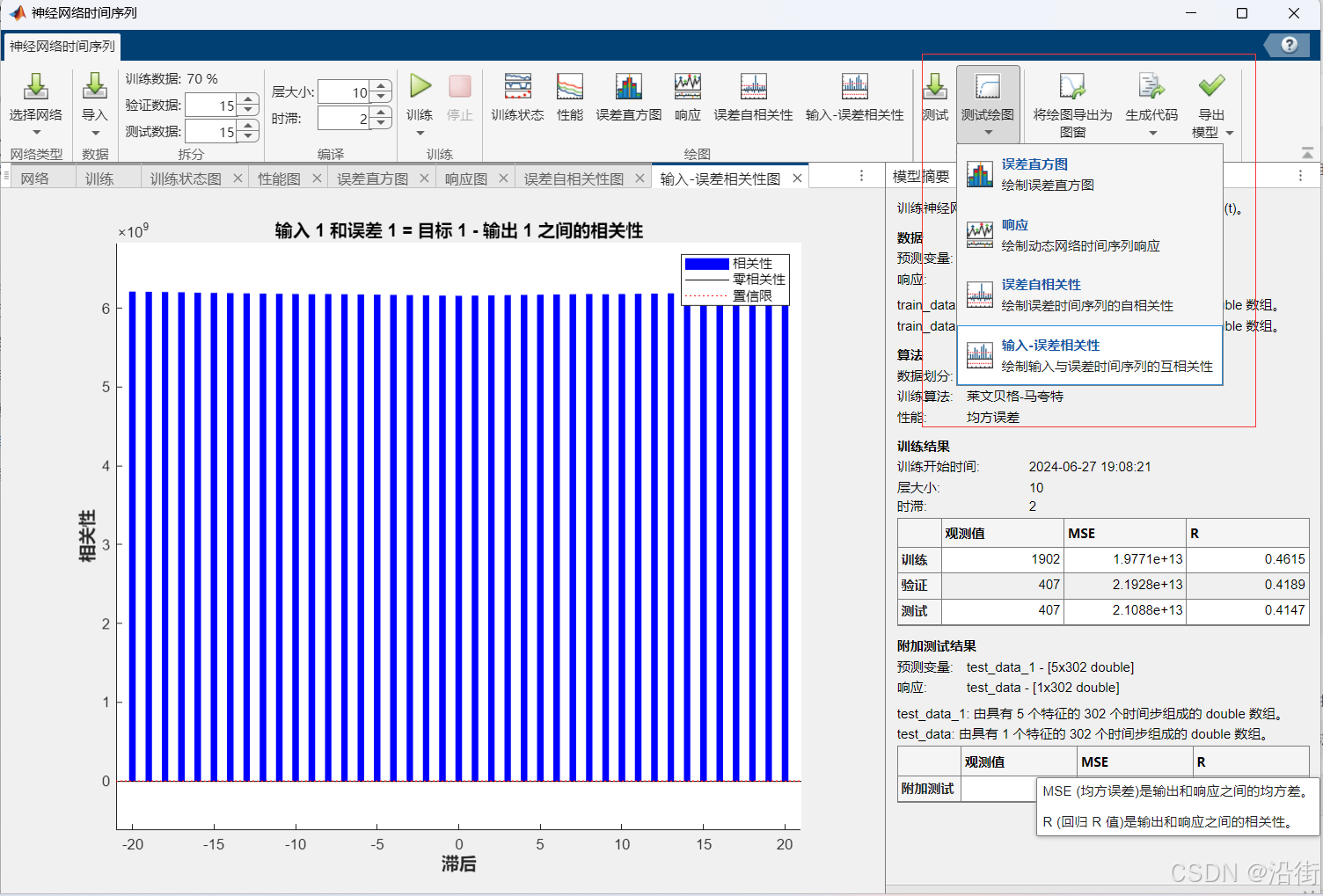
图5-8
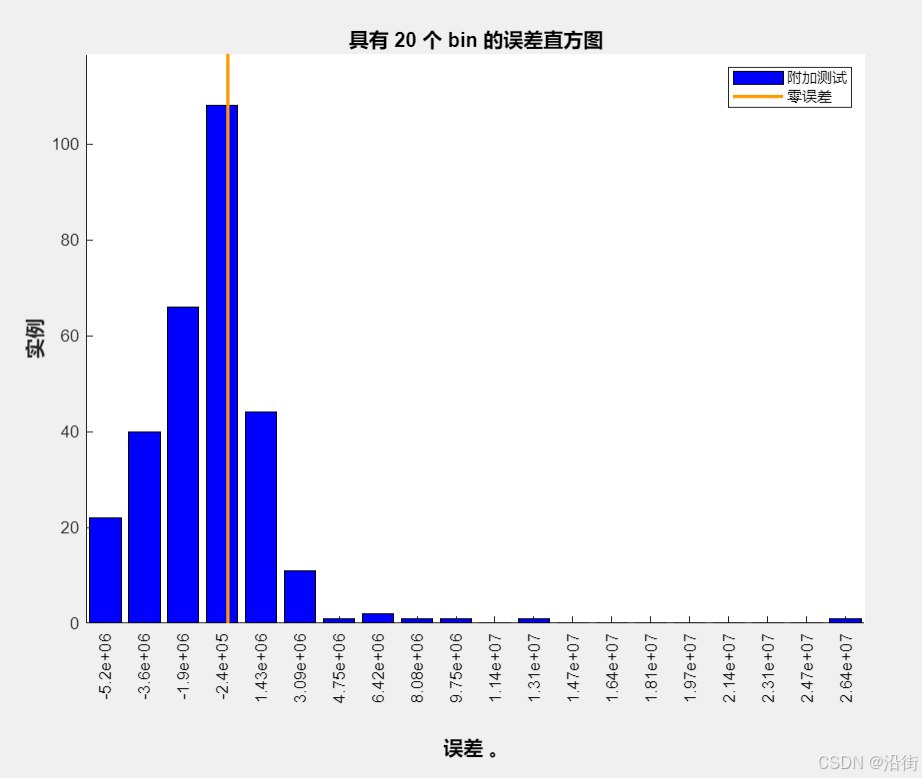
图5-9

图5-10

图5-11
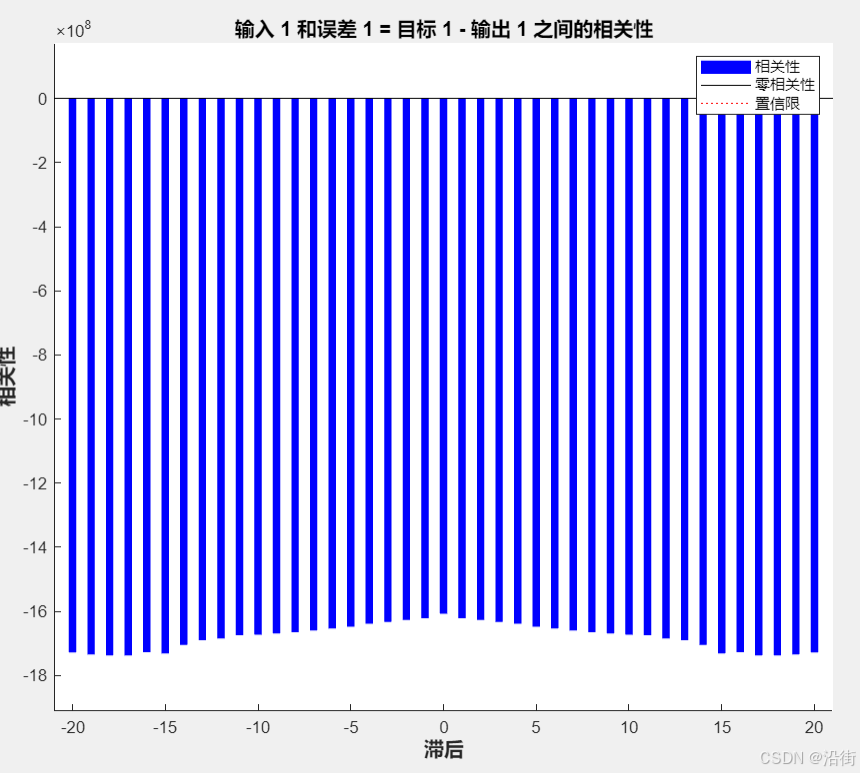
图5-12
6 导出图窗、生成代码与导出模型
导出图窗、生成代码与导出模型操作如图6-1所示:
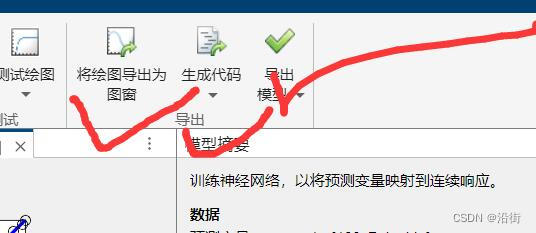
图6-1
代码如图6-2所示:
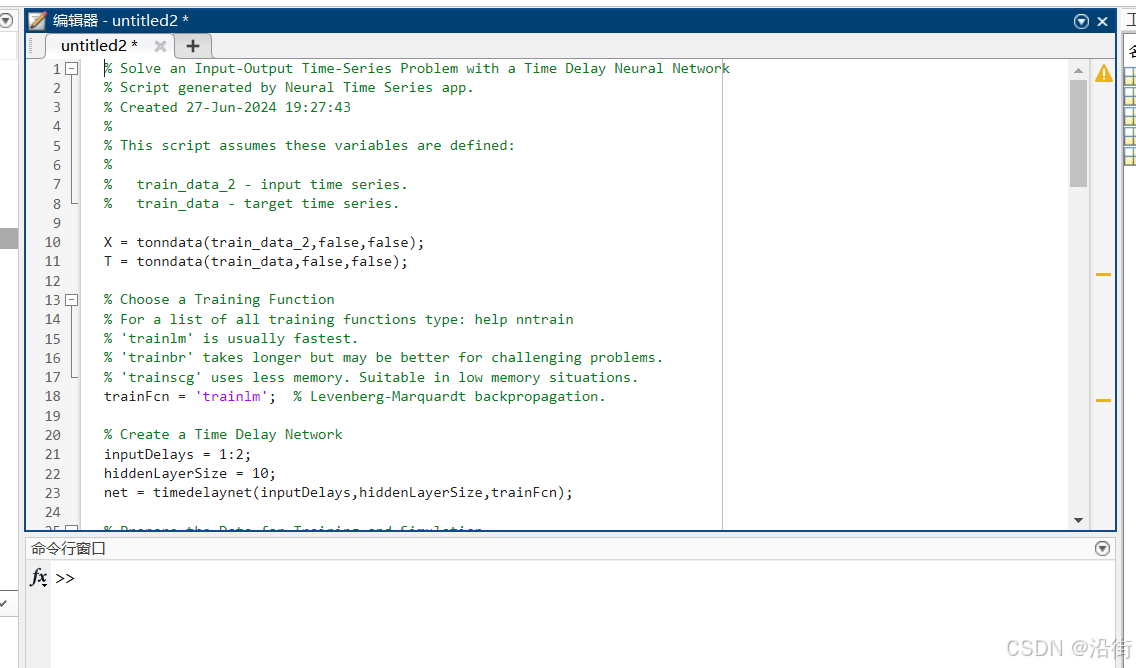
图6-2
模型如图6-3、图6-4所示:
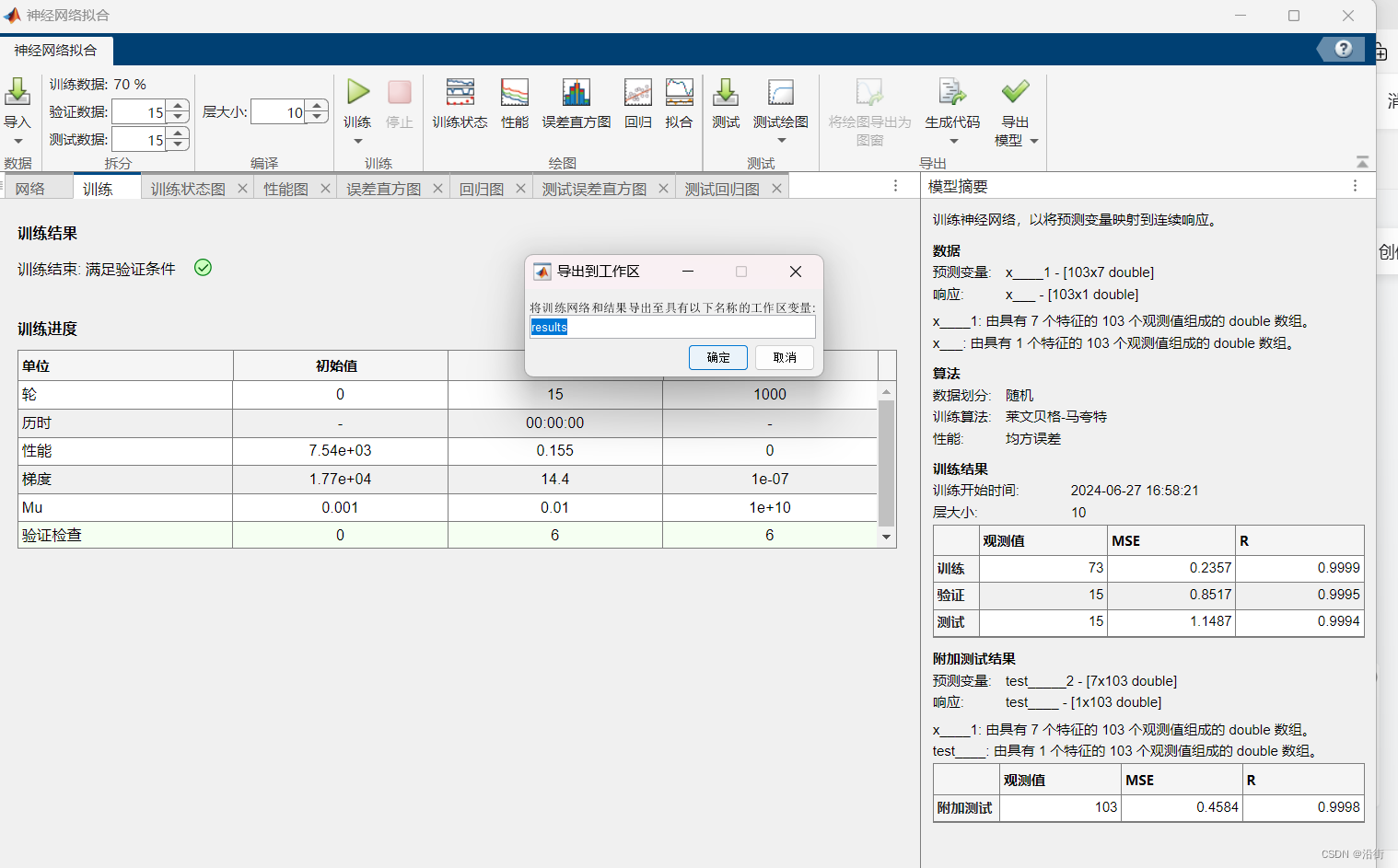
图6-3
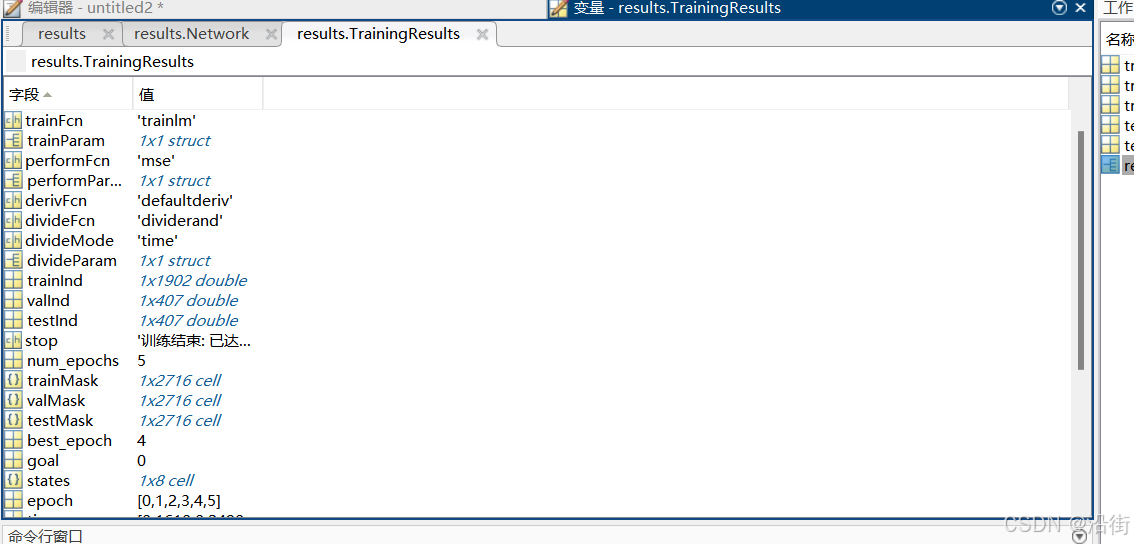
图6-4